php小編子墨為您帶來瞭如何在Edge瀏覽器進行網頁翻譯的解答。 Edge瀏覽器作為一款功能強大的瀏覽器,為使用者提供了便利的網頁翻譯功能。無論是閱讀外語網頁或是與外國友人交流,都能輕鬆實現語言的溝通。在本文中,我們將為您詳細介紹Edge瀏覽器的網頁翻譯功能的使用方法,讓您輕鬆享受跨語言世界的樂趣。
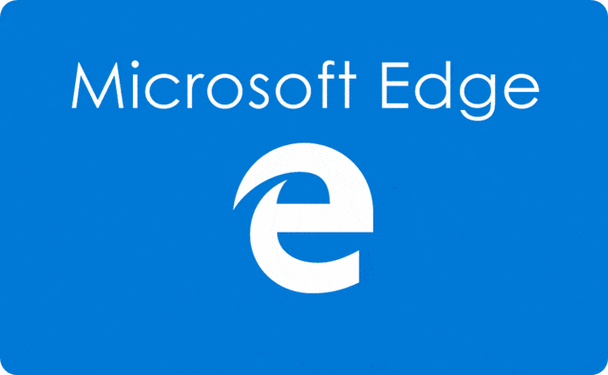
1、首先,開啟edge瀏覽器首頁,點選下面的「...」三個點。
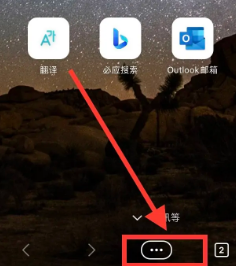
#2、點選工具列右邊的「設定」。
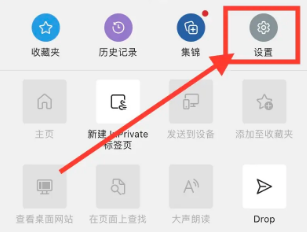
#3、選擇下面的「Microsoft翻譯工具」。
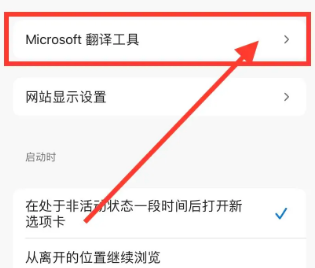
#4、最後,點選開啟「翻譯頁面」的開關即可。
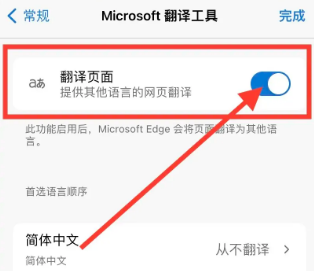
以上是如何在Edge瀏覽器上進行網頁翻譯的詳細內容。更多資訊請關注PHP中文網其他相關文章!




